|
|
Нарезка клипов
Разрезать видео на части и удалить фрагменты легко с помощью инструмента нарезки. Инструмент нарезки находится на панели инструментов главного окна и помечен значком ножниц. Чтобы удалить ненужный клип, выделите его и нажмите кнопку корзины.

Нарезка клипа на части
Шаг 1: Выберите на монтажном столе клип, который хотите разрезать.
Шаг 2: Установите маркер положения на момент, в котором необходимо разрезать клип.
Шаг 3: Нажмите кнопку Разрезать на панели инструментов.


Вырезание фрагмента
Шаг 1: Отрежьте начало ненужного фрагмента
1. Выделите клип, который хотите разрезать.
2. Укажите маркером положения время начала ненужного фрагмента. Для наибольшей точности, воспользуйтесь кнопками Предыдущий кадр и Следующий кадр в плеере.
3. Нажмите кнопку с ножницами. Клип будет разрезан на две части, причём ненужный фрагмент теперь будет в начале второй части.
Шаг 2: Отрежьте конец ненужного фрагмента
1. Выделите второй клип, в котором находится ненужный фрагмент.
2. Укажите маркером положения конец ненужного фрагмента.
3. Нажмите кнопку с ножницами. Теперь ненужная часть видео находится в отдельном клипе.
Шаг 3: Удалите ненужный клип
1. Выделите ненужный клип.
2. Нажмите кнопку со значком корзины или клавишу Delete на клавиатуре, чтобы удалить клип. Ненужный фрагмент будет удален из проекта, а оставшиеся клипы автоматически подвинутся на монтажном столе, заполнив образовавшиеся пробелы.
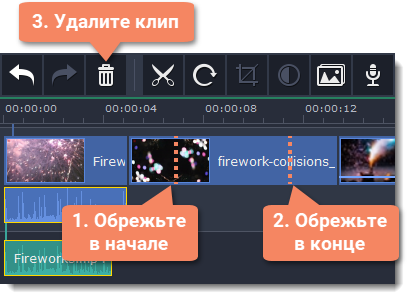
Обрезка с начала или с конца
Если вы хотите только отрезать часть видео- или аудиоклипа в начале или в конце:
Шаг 1: Выделите клип мышью.
Шаг 2: Нажмите и перетащите край клипа к центру, пока не достигните желаемой длины.
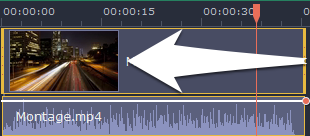
Указание точного времени
-
Нажмите в любом месте монтажного стола, чтобы переместить ползунок прокрутки на это место.
-
Перетащите ползунок прокрутки (на монтажном столе или в плеере). Для большей точности увеличьте масштаб монтажного стола.
-
В меню Воспроизведение, выберите опции Перемотка на 0,5 секунды вперёд или Перемотка на 0,5 секунды назад, чтобы передвинуть ползунок прокрутки на полсекунды.
-
Для покадрового перемещения используйте кнопки плеера Назад (Ctrl+←) и Вперёд (Ctrl+→). Так вы сможете перемещать ползунок прокрутки точно на один кадр назад или вперёд.


